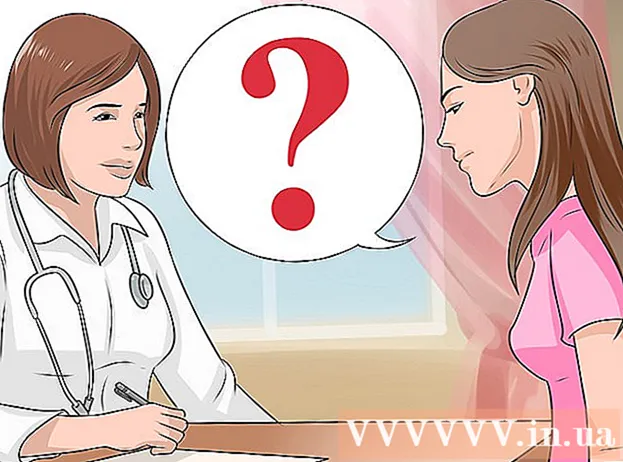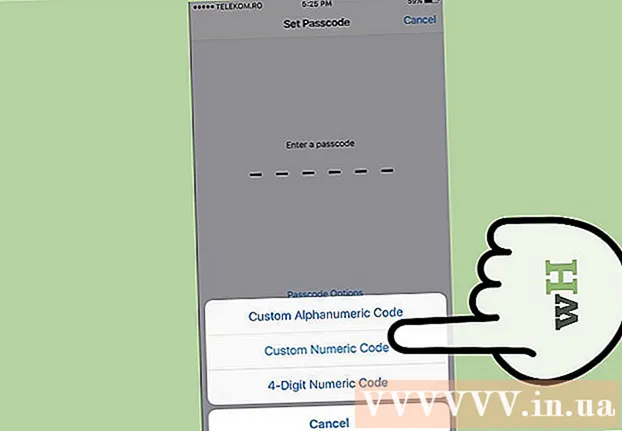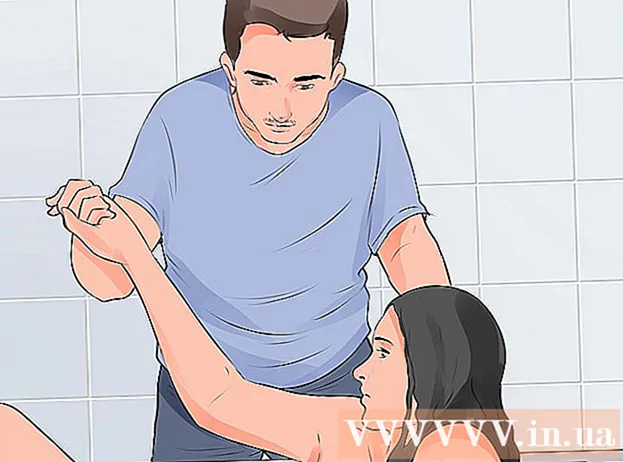लेखक:
Eric Farmer
निर्माण की तारीख:
7 जुलूस 2021
डेट अपडेट करें:
1 जुलाई 2024

विषय
- कदम
- विधि 1: 5 में से: Microsoft Office चित्र प्रबंधक (Windows)
- विधि 2 का 5: Microsoft Word और PowerPoint (Windows)
- विधि 3 का 5: iPhoto (Mac OS X)
- विधि 4 में से 5: देखें (Mac OS X)
- विधि 5 में से 5: तृतीय पक्ष साइटें
तस्वीरों को संपीड़ित करने से न केवल फ़ाइल का आकार कम हो जाता है, बल्कि छवियों के आयाम भी कम हो जाते हैं, जिससे उन्हें वेबसाइटों पर अपलोड किया जा सकता है या नेटवर्क बैंडविड्थ लोड किए बिना ई-मेल द्वारा भेजा जा सकता है। मानक फोटो प्रोसेसिंग सॉफ्टवेयर (विंडोज या मैक) का उपयोग करके या फोटो संपीड़न साइट का उपयोग करके तस्वीरों को संपीड़ित किया जा सकता है।
कदम
विधि 1: 5 में से: Microsoft Office चित्र प्रबंधक (Windows)
 1 एमएस पिक्चर मैनेजर शुरू करें और पिक्चर शॉर्टकट पैनल में पिक्चर शॉर्टकट जोड़ें लिंक पर क्लिक करें।
1 एमएस पिक्चर मैनेजर शुरू करें और पिक्चर शॉर्टकट पैनल में पिक्चर शॉर्टकट जोड़ें लिंक पर क्लिक करें। 2 उस फोटो के साथ फ़ोल्डर का चयन करें जिसे आप संपीड़ित करना चाहते हैं और जोड़ें पर क्लिक करें।
2 उस फोटो के साथ फ़ोल्डर का चयन करें जिसे आप संपीड़ित करना चाहते हैं और जोड़ें पर क्लिक करें। 3 उस फोटो पर क्लिक करें जिसे आप कंप्रेस करना चाहते हैं। फोटो पूर्वावलोकन क्षेत्र में दिखाई देगा।
3 उस फोटो पर क्लिक करें जिसे आप कंप्रेस करना चाहते हैं। फोटो पूर्वावलोकन क्षेत्र में दिखाई देगा।  4 पिक्चर मेन्यू में कंप्रेस पिक्चर्स पर क्लिक करें।
4 पिक्चर मेन्यू में कंप्रेस पिक्चर्स पर क्लिक करें। 5 आपको किस चीज के लिए कंप्रेस्ड फोटो चाहिए, उसके आधार पर "दस्तावेज़", "वेब पेज" या "ई-मेल" चुनें। उदाहरण के लिए, यदि आप ईमेल द्वारा फोटो भेजना चाहते हैं, तो "ईमेल संदेश" चुनें।
5 आपको किस चीज के लिए कंप्रेस्ड फोटो चाहिए, उसके आधार पर "दस्तावेज़", "वेब पेज" या "ई-मेल" चुनें। उदाहरण के लिए, यदि आप ईमेल द्वारा फोटो भेजना चाहते हैं, तो "ईमेल संदेश" चुनें।  6 चयनित फ़ोटो को संपीड़ित करने के लिए "ओके" बटन पर क्लिक करें।
6 चयनित फ़ोटो को संपीड़ित करने के लिए "ओके" बटन पर क्लिक करें।
विधि 2 का 5: Microsoft Word और PowerPoint (Windows)
 1 अपना MS Word दस्तावेज़ खोलें और उस फ़ोटो पर क्लिक करें जिसे आप संपीड़ित करना चाहते हैं।
1 अपना MS Word दस्तावेज़ खोलें और उस फ़ोटो पर क्लिक करें जिसे आप संपीड़ित करना चाहते हैं। 2 पिक्चर टूल्स मेन्यू खोलें और कंप्रेस पिक्चर्स चुनें।
2 पिक्चर टूल्स मेन्यू खोलें और कंप्रेस पिक्चर्स चुनें। 3 कैप्शन के बगल में स्थित बॉक्स को चेक करें: केवल चयनित चित्रों पर लागू करें, और फिर विकल्प बटन पर क्लिक करें।
3 कैप्शन के बगल में स्थित बॉक्स को चेक करें: केवल चयनित चित्रों पर लागू करें, और फिर विकल्प बटन पर क्लिक करें।  4 चित्रों से क्रॉप किए गए क्षेत्रों को सहेजें और निकालें पर मूल संपीड़न स्वचालित रूप से निष्पादित करें के आगे चेक बॉक्स का चयन करें।
4 चित्रों से क्रॉप किए गए क्षेत्रों को सहेजें और निकालें पर मूल संपीड़न स्वचालित रूप से निष्पादित करें के आगे चेक बॉक्स का चयन करें। 5 कंप्रेस्ड फोटो के लिए आपको क्या चाहिए, इसके आधार पर प्रिंट, स्क्रीन या ईमेल चुनें। उदाहरण के लिए, यदि आप अपने दस्तावेज़ को प्रिंट करने की योजना बना रहे हैं, तो प्रिंट करें चुनें।
5 कंप्रेस्ड फोटो के लिए आपको क्या चाहिए, इसके आधार पर प्रिंट, स्क्रीन या ईमेल चुनें। उदाहरण के लिए, यदि आप अपने दस्तावेज़ को प्रिंट करने की योजना बना रहे हैं, तो प्रिंट करें चुनें।  6 चयनित फ़ोटो को संपीड़ित करने के लिए "ओके" बटन पर क्लिक करें।
6 चयनित फ़ोटो को संपीड़ित करने के लिए "ओके" बटन पर क्लिक करें।
विधि 3 का 5: iPhoto (Mac OS X)
 1 IPhoto लॉन्च करें और उस फ़ोटो का चयन करें जिसे आप संपीड़ित करना चाहते हैं।
1 IPhoto लॉन्च करें और उस फ़ोटो का चयन करें जिसे आप संपीड़ित करना चाहते हैं। 2 फ़ाइल> निर्यात चुनें।
2 फ़ाइल> निर्यात चुनें। 3 "निर्यात फ़ाइल" टैब पर क्लिक करें।
3 "निर्यात फ़ाइल" टैब पर क्लिक करें। 4 टाइप ड्रॉप-डाउन मेनू से "JPEG" चुनें। JPEG फ़ोटो को संपीड़ित करने के लिए सबसे अनुशंसित प्रारूप है क्योंकि यह अधिकांश ब्राउज़रों और कार्यक्रमों के साथ संगत है।
4 टाइप ड्रॉप-डाउन मेनू से "JPEG" चुनें। JPEG फ़ोटो को संपीड़ित करने के लिए सबसे अनुशंसित प्रारूप है क्योंकि यह अधिकांश ब्राउज़रों और कार्यक्रमों के साथ संगत है।  5 "जेपीईजी गुणवत्ता" लाइन में फोटो की गुणवत्ता का चयन करें।
5 "जेपीईजी गुणवत्ता" लाइन में फोटो की गुणवत्ता का चयन करें। 6 आकार ड्रॉप-डाउन मेनू से संपीड़न आकार चुनें। अपनी फ़ोटो के आयामों को मैन्युअल रूप से समायोजित करने के लिए छोटा, मध्यम, बड़ा या कस्टम चुनें।
6 आकार ड्रॉप-डाउन मेनू से संपीड़न आकार चुनें। अपनी फ़ोटो के आयामों को मैन्युअल रूप से समायोजित करने के लिए छोटा, मध्यम, बड़ा या कस्टम चुनें।  7 "निर्यात" पर क्लिक करें और चुनें कि संपीड़ित तस्वीर को कहाँ सहेजना है।
7 "निर्यात" पर क्लिक करें और चुनें कि संपीड़ित तस्वीर को कहाँ सहेजना है।
विधि 4 में से 5: देखें (Mac OS X)
 1 उस फोटो पर राइट-क्लिक करें जिसे आप कंप्रेस करना चाहते हैं और ओपन इन प्रोग्राम> प्रीव्यू (डिफॉल्ट) चुनें।
1 उस फोटो पर राइट-क्लिक करें जिसे आप कंप्रेस करना चाहते हैं और ओपन इन प्रोग्राम> प्रीव्यू (डिफॉल्ट) चुनें। 2 टूल्स मेन्यू खोलें और कस्टम साइज चुनें।
2 टूल्स मेन्यू खोलें और कस्टम साइज चुनें। 3 चौड़ाई बॉक्स में, अपनी पसंदीदा संख्या में पिक्सेल दर्ज करें। उदाहरण के लिए, यदि आप किसी ब्लॉग पोस्ट के लिए फ़ोटो को छोटा बनाना चाहते हैं, तो चौड़ाई फ़ील्ड में "300" दर्ज करें। छवि के मूल पहलू अनुपात को बनाए रखने के लिए प्रोग्राम स्वचालित रूप से "ऊंचाई" फ़ील्ड में मान को बदल देगा।
3 चौड़ाई बॉक्स में, अपनी पसंदीदा संख्या में पिक्सेल दर्ज करें। उदाहरण के लिए, यदि आप किसी ब्लॉग पोस्ट के लिए फ़ोटो को छोटा बनाना चाहते हैं, तो चौड़ाई फ़ील्ड में "300" दर्ज करें। छवि के मूल पहलू अनुपात को बनाए रखने के लिए प्रोग्राम स्वचालित रूप से "ऊंचाई" फ़ील्ड में मान को बदल देगा।  4 ओके पर क्लिक करें।
4 ओके पर क्लिक करें। 5 "फ़ाइल" पर क्लिक करें और "इस रूप में सहेजें" चुनें।
5 "फ़ाइल" पर क्लिक करें और "इस रूप में सहेजें" चुनें। 6 संपीड़ित फ़ोटो को सहेजने के लिए नई फ़ोटो के लिए एक नाम दर्ज करें।
6 संपीड़ित फ़ोटो को सहेजने के लिए नई फ़ोटो के लिए एक नाम दर्ज करें।
विधि 5 में से 5: तृतीय पक्ष साइटें
 1 अपना ब्राउज़र लॉन्च करें और तृतीय-पक्ष फ़ोटो संपीड़न साइटों की तलाश करें। निम्न में से किसी एक खोज का उपयोग करें: "फ़ोटो को संपीड़ित करें" या "फ़ोटो का आकार बदलें"।
1 अपना ब्राउज़र लॉन्च करें और तृतीय-पक्ष फ़ोटो संपीड़न साइटों की तलाश करें। निम्न में से किसी एक खोज का उपयोग करें: "फ़ोटो को संपीड़ित करें" या "फ़ोटो का आकार बदलें"।  2 एक साइट खोलें जो मुफ्त फोटो संपीड़न सेवाएं प्रदान करती है। यहां कुछ सेवाएं दी गई हैं, जो तस्वीरों को मुफ्त में कंप्रेस करती हैं: ऑप्टिमाइज़िला, कंप्रेस जेपीईजी, और इमेज ऑप्टिमाइज़र।
2 एक साइट खोलें जो मुफ्त फोटो संपीड़न सेवाएं प्रदान करती है। यहां कुछ सेवाएं दी गई हैं, जो तस्वीरों को मुफ्त में कंप्रेस करती हैं: ऑप्टिमाइज़िला, कंप्रेस जेपीईजी, और इमेज ऑप्टिमाइज़र।  3 फोटो को कंप्रेस करने के लिए ऑनस्क्रीन निर्देशों का पालन करें। आम तौर पर, आपको अपने डिवाइस पर एक तस्वीर का चयन करने के लिए केवल ब्राउज़ बटन पर क्लिक करना होगा और फोटो के लिए वांछित विकल्प दर्ज करना होगा।
3 फोटो को कंप्रेस करने के लिए ऑनस्क्रीन निर्देशों का पालन करें। आम तौर पर, आपको अपने डिवाइस पर एक तस्वीर का चयन करने के लिए केवल ब्राउज़ बटन पर क्लिक करना होगा और फोटो के लिए वांछित विकल्प दर्ज करना होगा।  4 "संपीड़ित" या "आकार बदलें" पर क्लिक करें और फिर संपीड़ित फोटो को अपने डिवाइस पर डाउनलोड करें।
4 "संपीड़ित" या "आकार बदलें" पर क्लिक करें और फिर संपीड़ित फोटो को अपने डिवाइस पर डाउनलोड करें।